공인인증서가 폐지되고 이름을 공동 인증서라고 부르더군요. 한동안 사용하지 않았지만 갑작스럽게 PC 컴퓨터에서 구 공인인증서로 로그인해야 하는 일이 생겨서 찾아보니 PC에는 저장되어 있지 않더군요. 주로 핸드폰으로 은행거래를 하다 보니 핸드폰에 국민은행 공동 인증서(구 공인인증서)가 저장되어 있어서 요걸 PC 컴퓨터로 옮기기 해서 사용하면 되겠다 싶어서 핸드폰에서 PC로 내보내기(복사하기)를 해보았습니다. 좀 복잡하게 생각했지만 생각보다 간단하게 해 볼 만한 작업이네요. 다른 은행 공인인증서도 비슷하게 해 볼 만하지 않을까 싶습니다.
먼저 스마트폰에서 국민은행 앱(KB스타뱅킹)을 실행하고 앱에서 공인인증서 PC로 내보내기를 해주시면 됩니다.
[[나의목차]]
참고사항
- 안드로이드용 KB스타뱅킹 버전 G4.0 이상, IOS용은 KB스타뱅킹 버전 I4.0 이상입니다.
- 핸드폰에는 반드시 KB스타뱅킹 앱이 설치되어 있어야 합니다.
- 지원 브라우저는 크롬, 파이어 폭스, 엣지, 인터넷 익스플로러, 오페라, 사파리가 되겠습니다.
- 인터넷 익스플로러는 IE9 이상만 지원이 된다네요. 그리고 스윙브라우저는 현재 지원이 안된답니다.
- 인증서 복사를 진행하다가 오류가 생긴다면 PC에서 다른 브라우저로 다시 진행해봅니다.
공인인증서 핸드폰에서 PC로 내보내기 - 핸드폰에서 할 일

▷국민은행 앱을 휴대폰에서 실행 후 오른쪽 화면 위에 전체 메뉴(≡)를 터치해줍니다.

▷다음 화면에서 왼쪽 항목에서 [인증센터]를 선택합니다.

▷인증센터에서는 KB 모바일 인증서(인증서 안내, 인증서 발급/재발급, 인증서 이용관리, 폐기 등), 금융인증서(발급/재발급, 영업점 창구 발급, 타기관 인증서 등록/해제, 인증서 폐기, 관리, 이용안내), 공동 인증서(구 공인인증서, 발급/재발급, 인증서 가져오기/내보내기, 타기관 인증서 등록, 관리), 지문인증서(등록/재등록, 조회/해지, 안내), KB든든간편인증서(발급/재발급/갱신, 간편 비밀번호 변경, 오류 초기화, 서비스 해지 등) 이용해볼 수 있습니다.
여기서 공동 인증서를 선택합니다.

▷공동 인증서(구 공인인증서) 화면에서는 발급/재발급, 타기관 등록/해제, 인증서 갱신 그리고 인증서 가져오기와 인증서 내보내기를 할 수 있습니다. 여기서는 PC로 내보내기를 해야 하니 [인증 내보내기]에서 [PC로 내보내기]를 선택해줍니다.

▷인증서를 선택하고 인증서 암호를 입력해줍니다.

▷그럼 스마트폰에서> PC 컴퓨터로 인증서 내보내기(복사)를 할 수 있습니다. 핸드폰 화면에 표시된 승인번호 13자리를 PC에 입력을 해주면 됩니다. 그럼 이어서 PC에서 작업을 마저 해주면 되겠습니다.
공인인증서 핸드폰에서 PC로 내보내기 - PC에서 할 일

▷PC 컴퓨터에서 국민은행 홈에 접속 후 [인증센터]에 접속을 합니다.

▷인증센터에서 상단 메뉴 중 공동인증서(구 공인인증서)에서 [스마트폰 인증서 복사]를 클릭합니다.

▷인증서 복사에서는 PC→스마트폰 인증서 복사하기와 스마트폰→PC 인증서 복사하기를 해줄 수 있는데요. 본인이 필요한 기기에 복사를 해서 사용하면 되겠습니다. 일단 PC로 복사하기를 해야 하니 그대로 진행을 합니다.

▷진행에 따라 프로그램을 설치해야 됩니다. UniSign, AnLab Safe Transaction 응용 프로그램이 설치되어 있지 않다면 설치를 완료해줍니다.
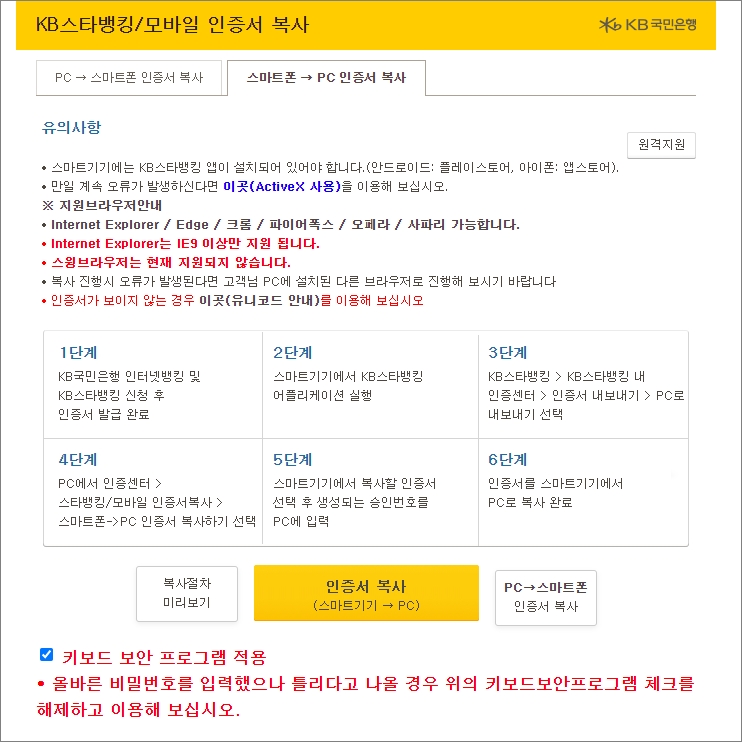
▷단계별로 설명을 보면 국민은행 앱이나 홈피에서 인증서 발급을 하고 핸드폰에서 앱을 실행 후 KB스타뱅킹 인증센터에서 PC로 내보내기 선택 등 진행과정에 대한 설명을 확인해볼 수 있습니다. 확인 후 화면 아래에 [인증서 복사(스마트기기→PC)]를 클릭합니다.

▷핸드폰에서 생성된 승인번호 숫자 13자리를 PC 화면에 입력해줍니다.

▷이동식 디스크, 보안토큰, 저장 토큰, 하드디스크 중 저장할 매체를 선택해줍니다.(인증서를 PC 하드에 저장하는 경우 인증서 유출 위험이 있다고 하니 이동식 디스크 등의 저장매체를 이용하기를 권고한다네요.)


▷이제 PC로 공인인증서 복사가 완료되었습니다. PC에서 정상적으로 인증서 사용을 해볼 수 있겠습니다.

▷PC에서 로그인하려는 곳에서 복사한 인증서를 통해 쉽게 로그인을 해볼 수 있었네요. 생각보다 간략하게 핸드폰에 있는 인증서를 PC로 가져와서 사용해볼 수 있으니 참고해보시길 바랍니다.




댓글